毕业论文排版标题多级编号设置方法
来源:网络收集 点击: 时间:2024-04-03【导读】:
很多过来人都不愿回忆起当年被编号支配的恐惧:所有的编号都是手动输入,序号得用脑子记,中间删减内容,编号就得重新来一遍……其实标题的编号可以一键设置,设置完成后,就算是删减内容,编号也会自动更新,完全不用自己操心。自动编号可以在完成所有内容编写后,一次性进行设置,也可以一步将其与各级样式链接起来,这样在写论文时,直接应用样式,就可以完成格式与编号的同步设置。品牌型号:笔记本电脑、台式机系统版本:Microsoft Word 2016、Microsoft Word 2019方法/步骤1/7分步阅读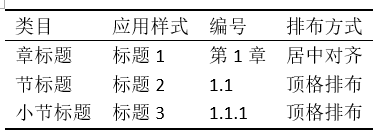 2/7
2/7 3/7
3/7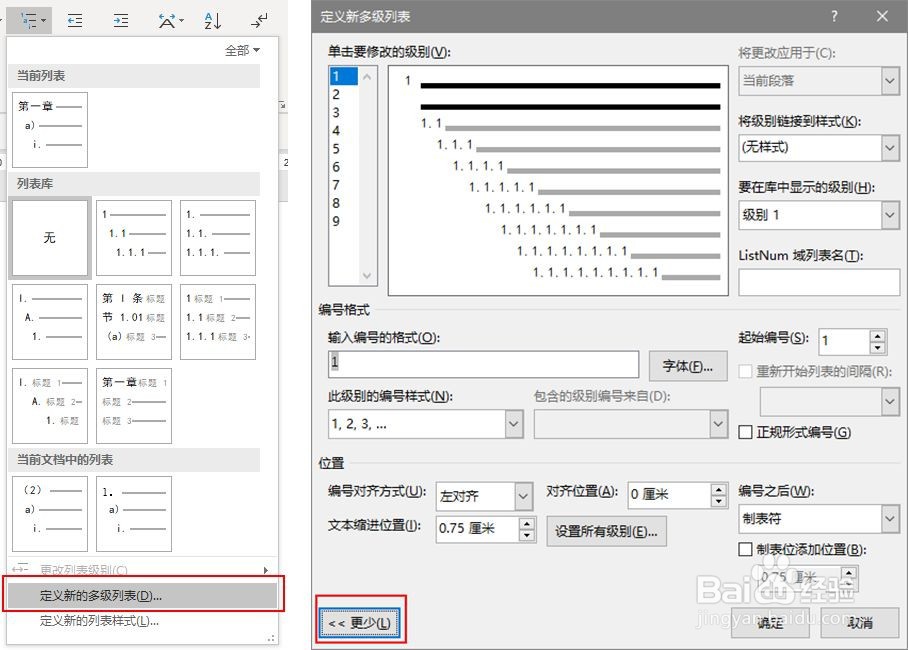 4/7
4/7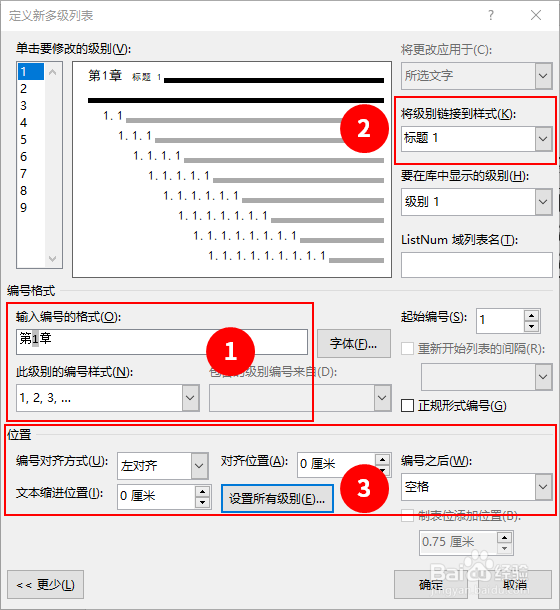 5/7
5/7
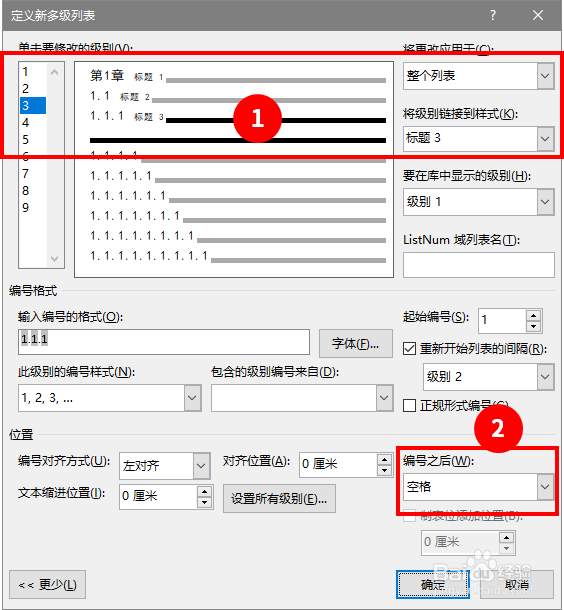 6/7
6/7 7/7
7/7
下面来看具体操作。
❶ 编号格式要求
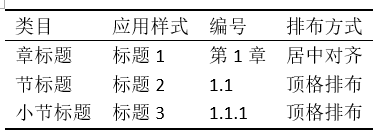 2/7
2/7❷ 需要使用到的功能
【多级列表】,位于【开始】选项卡中的【段落】模块。
 3/7
3/7由于【多级列表】软件内置的【列表库】中没有可以满足我们需求的方案,所以我们需要使用【定义新的多级列表】来自定义编号格式。
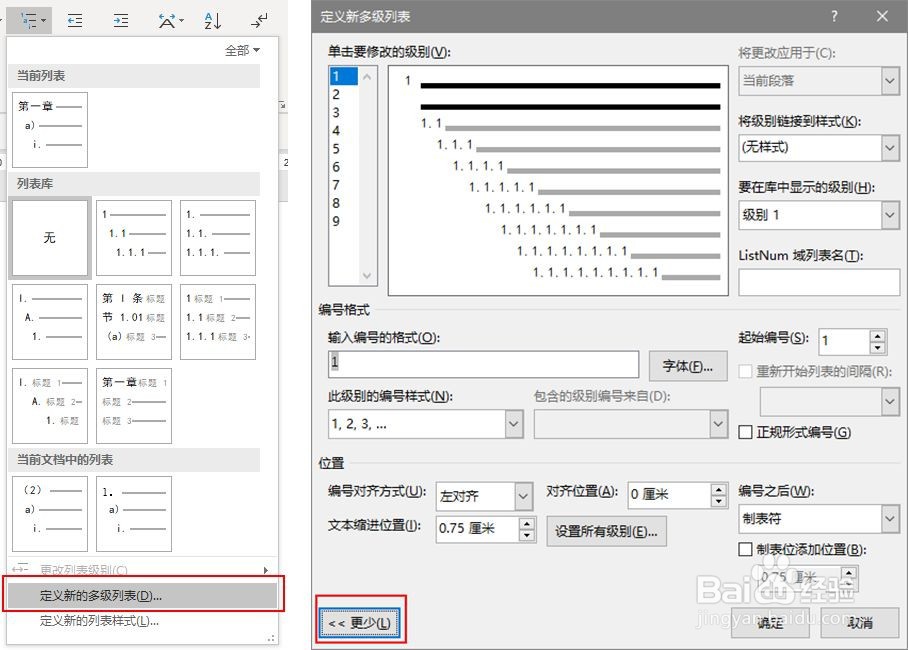 4/7
4/7❸ 为样式「标题1」设置编号
第一步:点击设置窗口左上角的级别1,将【此级别的编号样式】更改为【1,2,3,...】,并在【输入编号的格式】处,在数字前后添加「第」和「章」。
第二步:为了让编号与样式相关联,应用编号后,自动添加编号,需要将【将级别链接到样式】改为标题1。
第三步:除章标题编号需要居中排布外,其他级别的标题均需要顶格排布,所以需要调整编号的位置。将【文本缩进位置】设置为0,【对齐位置】设为0,【编号之后】设置为空格,单击【设置所有级别】将弹出窗口中的数字全部设置为0。
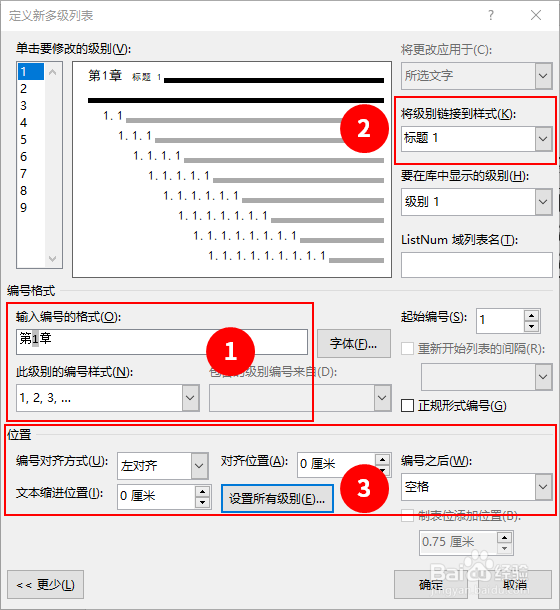 5/7
5/7注意:在未完成所有级别的编号设置前,不要点击确定。
然后,继续为样式「标题2」「标题3」设置编号,设置步骤都是一样的——
第一步:点击窗口左上角的数字切换到对应的编号级别,将级别链接到对应的样式。
第二步:将【编号之后】修改为空格。

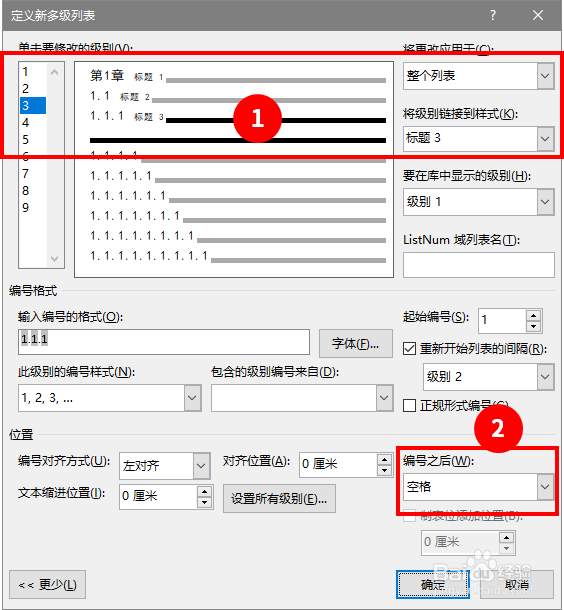 6/7
6/73个级别的编号设置完成后,点击确定。
你就会发现样式窗口中,「标题1」「标题2」「标题3」前面都加上了对应的编号:
 7/7
7/7将光标放在对应的标题段落中,应用对应的样式,就可以自动添加编号啦。
版权声明:
1、本文系转载,版权归原作者所有,旨在传递信息,不代表看本站的观点和立场。
2、本站仅提供信息发布平台,不承担相关法律责任。
3、若侵犯您的版权或隐私,请联系本站管理员删除。
4、文章链接:http://www.1haoku.cn/art_416303.html
上一篇:分子传质的主要特点
下一篇:笔神作文批改服务如何兑换
 订阅
订阅